Secara default, File Manager di Ubuntu atau distro Linux lainnya menggunakan pengguna non-root. Maksud saya, pengguna yang tidak memiliki hak Administratif dapat mengaksesnya secara grafis. Ini meningkatkan keamanan sistem secara keseluruhan. Namun, jika Anda ingin menjalankan Manajer file sebagai pengguna root atau ingin membuka &mengedit file dan folder dengan hak administratif juga dimungkinkan. Namun, Anda harus menggunakan terminal perintah untuk mengaktifkannya. Tutorial berikut dilakukan di Fossa fossa Ubuntu 20.04 LTS . Namun, langkah-langkahnya akan sama untuk versi sebelumnya seperti Ubuntu 19.10/19.04; 18.10/18.04 termasuk Debian, Linux Mint, atau OS serupa yang menjalankan Nautilus File manager.
Buka Manajer File Nautilus Ubuntu sebagai root
- Buka terminal perintah baik dari Aplikasi atau menggunakan pintasan keyboard- Ctrl+Alt+T.
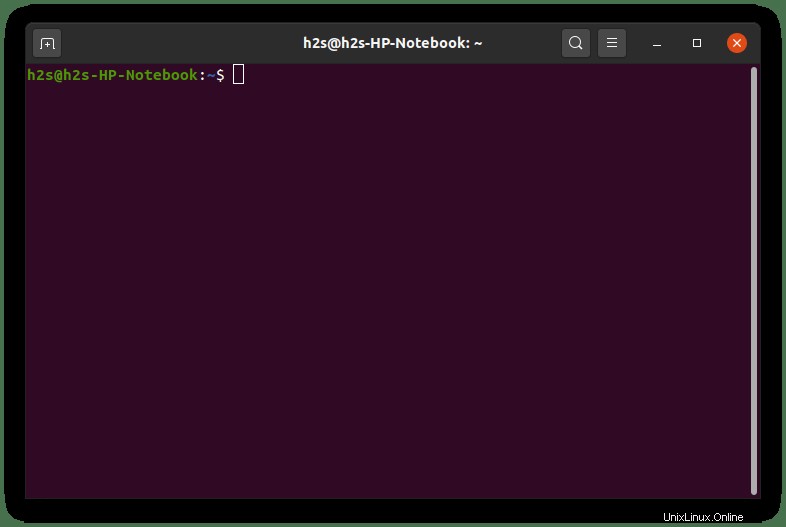
- Jalankan pengelola file Nautilus dengan sudo. Berikut sintaksnya:
sudo nautilus
- Ini akan menanyakan kata sandi pengguna non-root Anda saat ini yang ada di grup sudo.
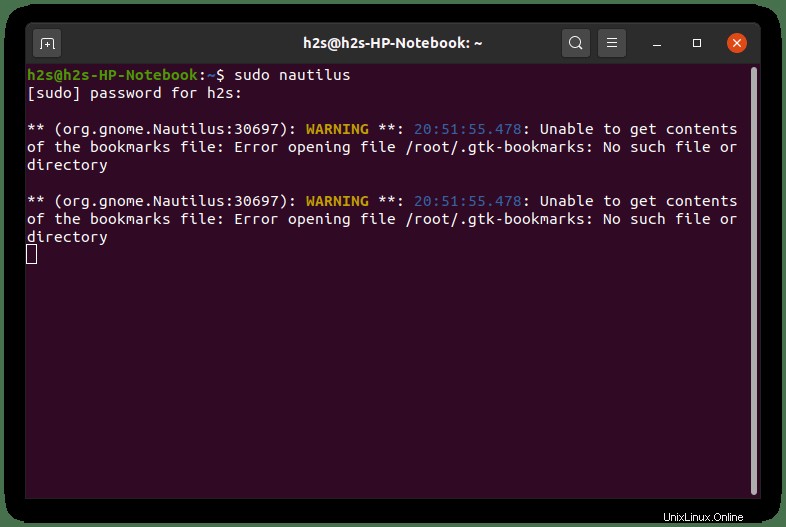
- Manajer file Ubuntu akan terbuka di bawah hak administratif. Sekarang Anda dapat menavigasi ke folder dan file apa pun yang hanya dapat diakses oleh pengguna root melalui antarmuka pengguna grafis.
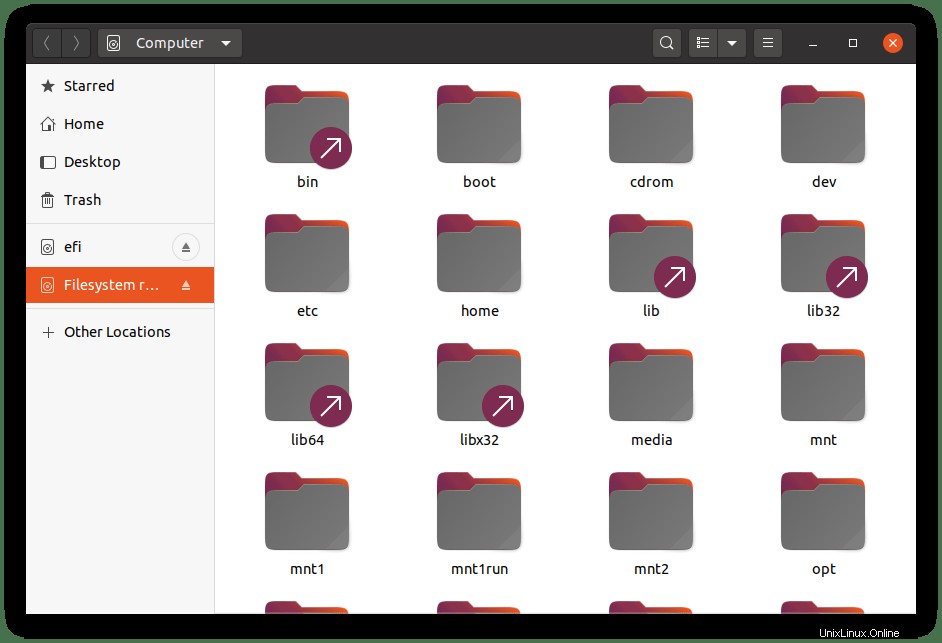
Edit atau Buka File dan Folder Ubuntu sebagai Administratif root
Jika Anda ingin mengedit file apa pun atau membuka folder sebagai pengguna root langsung dari antarmuka pengguna grafis pengelola file Nautilus. Kemudian, kita dapat menyematkan opsi “Edit sebagai Administrator ” atau “Buka sebagai Administrator ” dalam menu kontekstualnya.
- Sekali lagi buka terminal perintah, jika belum.
- Instal Admin Nautilus package.
sudo apt install nautilus-admin
- Masukkan sandi pengguna saat ini dan tekan tombol Y kunci untuk menerima paket untuk mengunduh dan menginstal.
- Mulai ulang instans Manajer file Nautilus.
sudo nautilus -q
- Ketik keluar dan tekan tombol Enter untuk menutup jendela Terminal.
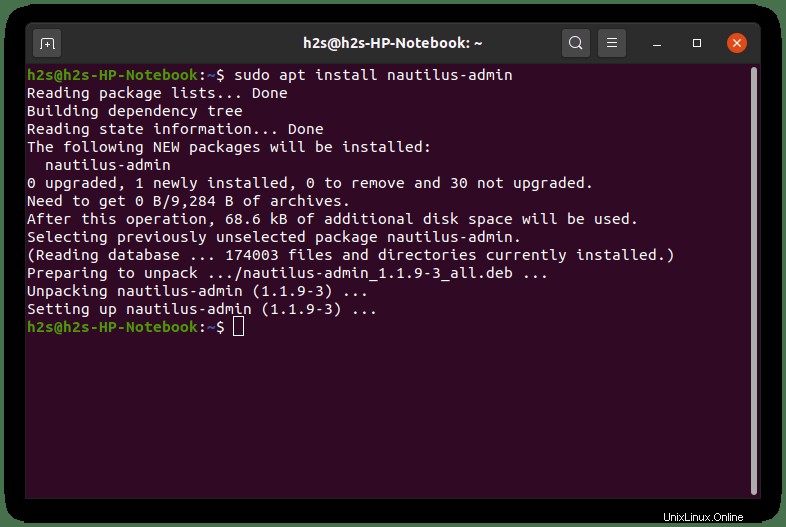
- Sekarang, untuk mengedit file apa pun sebagai pengguna root, buka pengelola file, atau klik kanan di mana pun file itu berada. Dan pilih opsi "Edit sebagai Administrator".
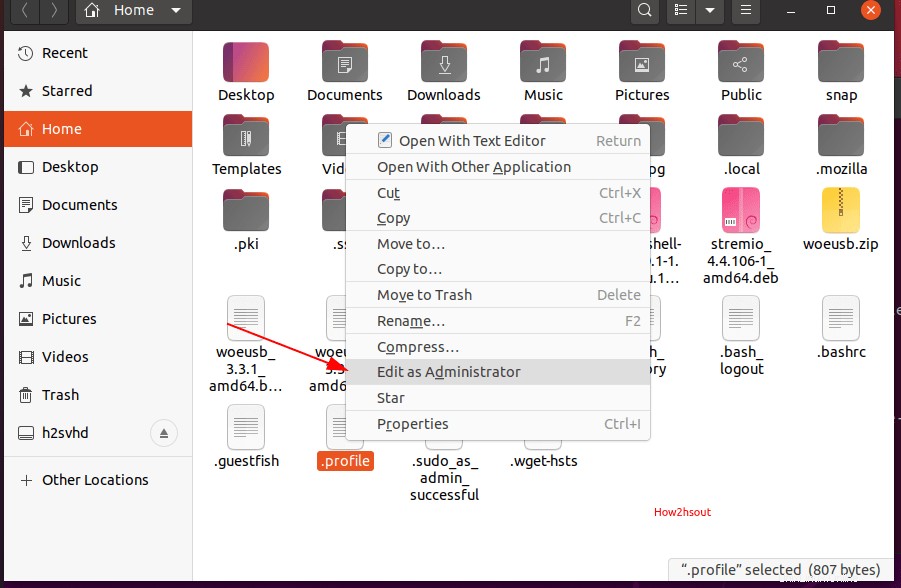
- Untuk membuka folder sebagai root, sama seperti di atas, klik kanan padanya dan pilih "Buka sebagai Administrator'.
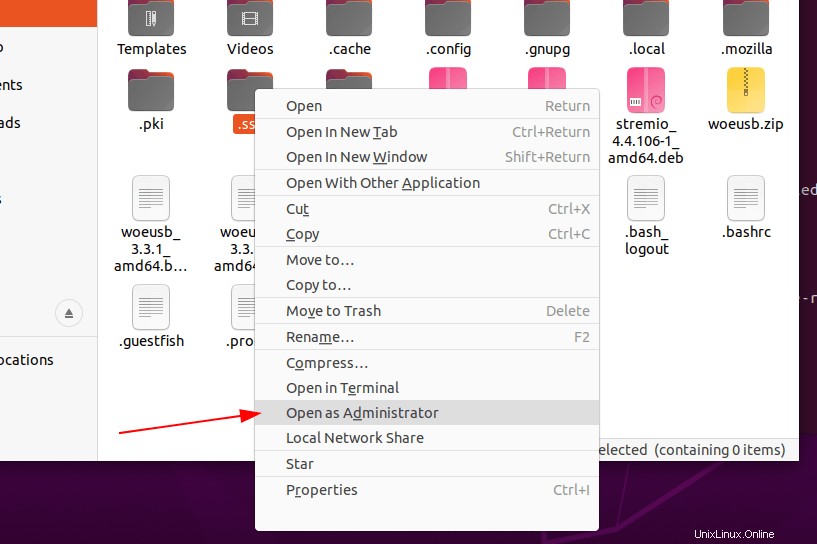
Peringatan:Menjalankan Pengelola File sebagai Admin
Meskipun, tutorial di atas berguna jika Anda bukan pengguna terminal perintah yang berpengalaman, namun berhati-hatilah. Pastikan Anda tidak mengubah atau mengedit beberapa file konfigurasi inti yang dapat membuat Ubuntu Anda tidak stabil atau tidak dapat di-boot.